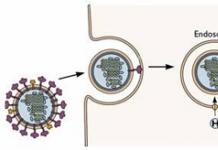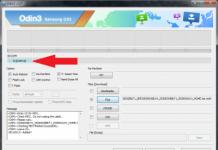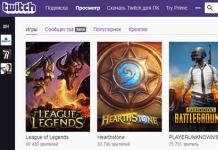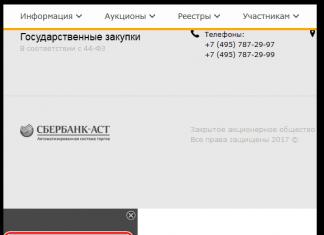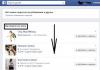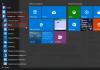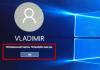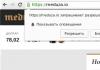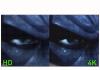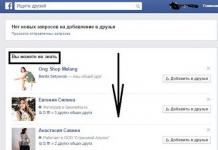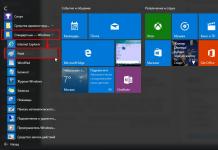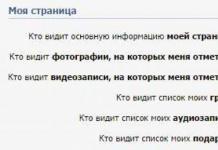Описание режима «Инкогнито» в «Яндекс.Браузере» для мобильных платформ iOS и Android.
Разработчики популярных браузеров постоянно обновляют свои приложения с целью сделать работу своих пользователей в интернете максимально комфортной. С каждым обновлением браузеры получают всё новые функции. К ним относятся: сохранение паролей и данных автозаполнения, сохранение истории загрузок, посещённые пользователями сайты и их адреса. Однако данные функции не всегда полезны, т.к. в последнее время большинство пользователей предпочитают скрывать своё присутствие в сети от посторонних глаз.
Именно для таких пользователей всемирно известный поисковик «Яндекс » разработал собственный браузер для ПК и мобильных устройств «Яндекс.Браузер », который имеет уникальный режим «Инкогнито ». Рассмотрим его немного подробнее.
Обзор режима «Инкогнито» в «Яндекс.Браузере»
Что такое режим «Инкогнито» в «Яндекс.Браузере» и что он даёт?
- «Яндекс.Браузер », как и большинство современных приложений такого рода, автоматически сохраняет всю историю посещений сайтов и данных автозаполнения. Это сделано для того, чтобы пользователю не приходилось каждый раз запоминать и с нуля вводить адрес того или иного сайта, пароля или логина, т.к. на смартфонах и планшетах это делать крайне неудобно. Но зачастую такая функция очень вредит. Особенно когда одним устройством пользуются несколько человек в семье или когда необходимо зайти в свой личный кабинет с планшета знакомого.

- Для того, чтобы история посещения сайтов и автозаполнения форм не была сохранена, был придуман режим «Инкогнито ». Его активация обеспечивает 100% конфиденциальность. Вы смело можете посещать любые сайты, заходить в личные кабинеты электронных кошельков и банков, не боясь за то, что Ваши пароли попадут в чужие руки. При этом во время использования «Яндекс.Браузера » в режиме «Инкогнито » можно менять настройки, делать закладки и скачивать файлы, которые в дальнейшем будут сохранены.
- Некоторые пользователи ошибочно полагают, что активированный режим «Инкогнито » скроет их присутствие в сети от глаз других пользователей интернета. Иными словами, сделает их невидимкой. Это мнение является ошибочным. Режим «Инкогнито » рассчитан на сокрытие посещений только на том устройстве, на котором используется «Яндекс.Браузер ». Если Вы зайдёте в какую-нибудь социальную сеть или на форум с активированным режимом, то пользователи этих ресурсов смогут увидеть Вас в сети.

- У режима «Инкогнито » есть как плюсы, так и минусы. К минусам относится тот факт, что при активированном режиме пользователь лишается защиты соединения по Wi-Fi и к нему на устройство могут проникнуть разнообразные вирусы, которые в дальнейшем очень сильно могут навредить его смартфону или планшету. Так что, только Вам решать, пользоваться ли режимом «Инкогнито » или нет.
Вот полный список возможностей мобильного «Яндекс.Браузера », которые становятся недоступны при активированном режиме «Инкогнито»:
- Вкладки в режиме «Инкогнито » не синхронизируются
- Недоступно использование Турбо-режима
- Исчезает подборка индивидуальных рекомендаций
- Соединения по Wi-Fi лишаются защиты
Как включить режим «Инкогнито» в «Яндекс.Браузере» на iPhone, iPad и устройствах с операционной системой Android?
Процесс активации режима «Инкогнито » не зависит от того, с какой операционной системой устройство Вы используете. Активация происходит в самом «Яндекс.Браузере », который выглядит и управляется одинаково как на iPhone и iPad , так и на устройствах на платформе Android . Чтобы активировать режим «Инкогнито » в «Яндекс.Браузере », проделайте следующее:

- Шаг 1 . Запустите «Яндекс.Браузер » на своём устройстве и нажмите на значок вызова меню (три точки в правом нижнем углу). Если значок не отображается, вызовете меню соответствующей кнопкой на телефоне или планшете.

- Шаг 2 . В меню найдите пункт «Новая вкладка Инкогнито » и нажмите на него. Дело сделано. Фон браузера станет серым и на этой вкладке Вы можете переходить на любые сайты и входить в личные кабинеты без опасений, что история посещений и пароли сохранятся. К сожалению, в «Яндекс.Браузере» одновременно можно использовать только одну вкладку в режиме «Инкогнито », т.к. синхронизация вкладок отключена.

- Шаг 3 . Чтобы выйти из режима «Инкогнито » просто откройте новую вкладку, нажав на соответствующий пункт в меню, или закройте браузер и снова войдите в него.

ВИДЕО: «Яндекс.Браузер» для Android и iOS
В данном режиме обозреватель не будет сохранять информацию о произведенных в нём действиях. Речь идет об истории просмотров, cookies файлах, сохраненных паролях, истории скачиваний, данных для автозаполнения, данных размещаемых приложений, лицензиях на контент и др. данных.
Ваша работа в браузере при это становится полностью приватной . Все сведения о Вашей сетевой активности будут удалены .
Для тех, кто заботится о защите своей личной информации режим будет особенно актуален. Ведь за Вашими действиями в сети постоянно наблюдают и ведут учет статистических данных. К примеру, провайдер учитывает входящий/исходящий трафик с используемого ПК, поисковики на основании Ваших запросов подбирают для показа Вам контекстную рекламу. Так и браузер собирает всевозможные данные о Вас.
Чтобы серфинг в сети стал более безопасным рекомендуем применять такой режим работы. Он не обезопасит Вас от сбора данных провайдером, поисковиками и посещенными сайтами, но позволит не сохранять данные о действиях пользователя в журнале посещений, медиафайлы не будут сохраняться в кэше, файлы куки, пароли, история – очистятся сразу после окончания сессии. Однако, при авторизации на каком-либо сайте под своей учёткой, Ваши действия будут заметны, стать «невидимкой» таким образом не выйдет.
Это отличный способ сокрыть свою деятельность от других пользователей компьютера, используемого Вами. Каждый пользователь решает, когда возникает необходимость в его использовании.
Как включить инкогнито в Яндексе и Хроме
В Гугл Хром и очень похожем на него браузере от Яндекса порядок включения инкогнито идентичный.
В настройках отметить «Новое окно в режиме инкогнито » (либо то же самое сочетанием зажатых «Ctrl+Shift+N »).
Появится следующее окно.
Заметьте, в левом верхнем углу появился значок шляпы
с очками (шпион), что символизирует включенный инкогнито
.
Также Вы можете сделать клик
правой клавишей по любой ссылке в сети и выбрать «Открыть ссылку в режиме инкогнито
».
Нужно отметить, хоть информацию о посещениях не будет сохраняться в браузере, однако на сайтах, посещаемых Вами присутствие так или иначе может быть зарегистрировано. К примеру, в аккаунте Гугл. Для исключения сохранения истории при включенной приватности, выйдите
временно также из своего аккаунта. Это можно сделать, кликнув по значку настроек
и выбрав История веб-поиска
.
Нажмите Приостановить
.
Приватный режим в Опере
Что касается Оперы, тут этот режим называется Приватным
. Можно создать приватную вкладку, кликнув по кнопке меню – Вкладки и окна
– Создать приватную вкладку
.
В последнее время очень часто муссируется тема сохранности персональных данных и приватности в интернете. Многие пользователи не хотят, чтобы кто-то кроме них имел доступ к истории «серфинга» в сети. В этом случае поможет специальная функция инкогнито, доступная в Яндекс браузере. Этот инструмент – отличное решение, которое обеспечит локальную анонимность.
Что такое режим инкогнито в Яндекс браузере
В процессе поиска информации в Интернете основные действия сохраняются в истории браузера: скачанные файлы, посещенные сайты, запросы и персональные данные. Это нужно для того, чтобы не запоминать адрес сайта, логин и пароль для последующих посещений.
На основе информации о посещенных страницах и поисковых запросах крупные ПС (Google, Яндекс, Mail) изучают ваши интересы для показа контекстной рекламы. По этой причине пользователи все чаще интересуются, что такое режим инкогнито и как он реализован в Яндекс.Браузере.
С помощью инструмента приватности можно посещать сайты, искать информацию в поисковых системах анонимно. Записи о ваших действиях не будут попадать в историю.
После запуска этого инструмента автоматически отключаются все расширения. При необходимости дополнения можно активировать в ручном режиме (например, AdBlock для блокировки рекламных баннеров).
Открытые вкладки не синхронизируются с вашим Яндекс-аккаунтом. Информация о просмотренных видеороликах и прослушанных аудиозаписях не сохраняется в кэше.
Также вы не сможете активировать функцию «Турбо», которая ускоряет загрузку страниц. При этом вы можете создавать закладки сайтов: они будут сохранены в разделе «Закладки».
Однако, использование данного инструмента не делает вас невидимым. Поисковые системы будут получать отчеты о вашей активности, а пользователи социальных сетей и форумов увидят вас в онлайне после авторизации на сайте.
Как включить режим инкогнито в Яндекс браузере
Включить функцию приватности в Яндексе крайне просто:
- Откройте меню опций приложения.
- Выберите пункт «Режим инкогнито» с иконкой маски

Для телефонов и планшетов на базе Android
Чтобы включить режим инкогнито в Яндекс браузере на Андроид сделайте следующие три шага:
- Запустите Яндекс.Браузер на своем мобильном устройстве
- Откройте меню, нажав на иконку из трех точек в нижней части интерфейса.

- В открывшейся панели инструментов выберите пункт «Новая вкладка инкогнито»

Как включить режим невидимки на iPhone?
На этом моменте стоит остановиться подробнее. Те, кто пытался включить режим инкогнито на iPhone наверняка пребывают в недоумении, потому как такой функции в меню Яндекс.Браузера просто нет. Мне стало интересно — почему? Решил выяснять этот вопрос в службе поддержки Яндекса. Они ответили, что в Яндекс.Браузере для iPhone режим инкогнито отсутствует, но в будущем возможно такая функция появится.

*скриншот переписки с Яндексом
Что ж будем ждать обновлений Яндекс.Браузера.
Как открыть приватную ссылку
Функционал приложения позволяет открывать отдельную ссылку в анонимной вкладке. Для этого наведите мышь на нужную ссылку и нажмите правую кнопку мыши. В контекстном меню кликните пункт «Новое окно в режиме инкогнито».

После этого откроется новое окно. О смене режима окна будет свидетельствовать значок в виде темных очков.

Горячие клавиши
Помимо стандартного способа режим инкогнито в Яндекс.Браузере можно включить при помощи горячих клавиш. Для этого достаточно использовать комбинацию клавиш Ctrl+Shift+N . Это сочетание позволит открыть приватное окно, не заходя в меню браузера.
Как отключить приватный режим
Поскольку режим инкогнито в Яндекс.Браузере реализован в новом окне для его деактивации достаточно закрыть окно обычным способом. Для этого кликните на крестик в правом верхнем углу.

После этого все временные данные и файлы будут удалены: сохраненные пароли, cookies, история загрузок.
Насколько безопасен режим инкогнито
Использование этой функции не гарантирует полную безопасность личных данных. Интернет-провайдер и поисковые системы могут отслеживать совершаемые вами действия, а сторонние сайты могут получить информацию о вашем IP-адресе.
Однако, инструмент простой и удобный в использовании. На мой взгляд, больше всего подходит для ситуации, если вы работаете на чужом компьютере и не хотите оставлять следы своего «серфинга» и личные данные.
Если кроме вас, персональным компьютером пользуется кто-то еще, он может отслеживать историю ваших посещений. К тому же, статистику о вашей работе в интернете собирает провайдер и поисковые системы. Если вам хочется, чтобы текущую сессию было невозможно отследить, рекомендуется включить плагин – анонимайзер, например Frigate или ZenMate, либо использовать режим инкогнито, встроенный в Яндекс браузер.
Не стоит путать режим инкогнито с действием прокси-серверов. Ваш IP адрес остается точно таким же. Сайты знают о вашем месторасположении и могут включить по отношению к вам географические фильтры. Некоторые пользователи думают, что подобный режим позволяет быть невидимым Вконтакте и прочих социальных сетях. Это тоже не так.
Единственное, что делает инкогнито – не позволяет собирать информацию о ваших посещениях. Сайты, на которые вы заходили, не будут отображаться в истории вашего веб-обозревателя. Поисковые запросы, которые вы вводили, не сохранятся в системах и не будут влиять на выдачу контекстной рекламы.
Как включить режим инкогнито
Данный режим позволяет быть невидимым для поисковых систем. Чтобы включить его, необходимо выполнить следующие действия:

Альтернативный способ – воспользоваться сочетанием горячих клавиш «Control» + «Shift» + «N». Комбинация работает при любом активном языке ввода и независимо от активации клавиши CapsLock.
Работая таким образом, Yandex не будет сохранять историю посещений. Все cookies-файлы, созданные по время сессии, будут уничтожены после закрытия окна. Это значит, что если вы авторизируетесь на каком-либо сайте – то после завершения работы вы автоматически выйдете из своей учетной записи.

Также никакой информации не останется о загруженных файлах. Все, что вы скачаете, будет сохранено в отдельную директорию. В истории загрузок никаких пометок не появится.
Инкогнито позволяет быть невидимым и для поисковых систем. Если вы хотите найти что-то через поисковик без влияния на отображаемую контекстную рекламу – также стоит воспользоваться данным сервисом. Следует обратить внимание, что если вы авторизуетесь в сети Яндекс – поисковик снова начнет собирать информацию о ваших запросах.
Как быть невидимым Вконтакте
Стоит помнить, что описываемый инструмент никак не позволяет быть невидимым в социальных сетях, таких как Вконтакте. Для этих целей существуют дополнительные программы (как отдельные приложения, так и плагины в Яндекс браузере).
Наиболее простым в использовании плагином можно назвать VKinviz. Это расширение для Google Chrome, но оно прекрасно работает и в браузере от Яндекс. Загрузить приложение можно на официальном каталоге Гугл Хром. Для этого перейдите по ссылке https://chrome.google.com/webstore/category/apps . В поисковой строке в левой части окна впишите название дополнения – Vkinviz – и нажмите Энтер.
Кликните по голубой кнопке «+ Установить» («+ Install») напротив названия аддона. Во всплывающем окне необходимо подтвердить намерение устанавливать программу. Подождите, пока завершится процесс установки.
По окончанию инсталляции в браузере Яндекс справа от поисковой строки появится специальная кнопка-значок. При нажатии по ней, вы станете невидимым для всех пользователей Вконтакте. Всем будет казаться, будто вы находитесь оффлайн.
Статья была полезна?
Режим инкогнито в Яндекс Браузере — это полезная возможность, позволяющая посещать любые страницы без сохранения следов этой активности на компьютере. Чаще всего она используется на тех устройствах, к которым имеют доступ и другие пользователи. Эта настройка позволяет сохранить приватность, а в случае её включения на общественных ПК — конфиденциальность человека, открывающего сайты. Отображение страниц без сохранения в истории также доступно через мобильную версию приложения — на смартфонах iPhone и устройствах под управлением Андроид.
Включение режима инкогнито в Яндекс Браузере
Существует три способа перейти к приватности в этой программе. Первый из них — включение пункта «Режим Инкогнито» в главном меню. Само меню открывается при нажатии значка с тремя горизонтальными линиями, который можно найти левее от кнопки «Свернуть» в заголовке. При этом текущее окно приложения не закроется. Вы сможете просматривать страницы в обычном окне, а в приватном открывать только необходимые ресурсы.
Второй способ — включение этой возможности нажатием комбинации клавиш. Для компьютеров на Windows и Linux применяется клавиатурное сочетание Ctrl+Shift+N, а в устройствах от компании Apple — Command+Shift+N. Третий метод позволяет перейти на приватную вкладку через контекстное меню любой гиперссылки. Если на просматриваемом ресурсе есть ссылка на сайт, на который нужно перейти без сохранения в журнале, нажмите её правой кнопкой мыши и выберите «Открыть ссылку в режиме Инкогнито». Так вы сможете перейти на страницу с сохранением приватности.

Важный совет! При одновременном использовании обычных и скрытых вкладок важно не перепутать, в каком окне не сохраняется история. Определить конфиденциальный просмотр можно по значку в верхней строке. На нём изображены затемнённые очки.
Как отключить приватный просмотр
Чтобы перейти к стандартному показу сайтов через браузер Яндекса, достаточно закрыть приватное окно. При этом страницу стандартного отображения можно оставить открытой, если вы собираетесь продолжить использование программы. Временные файлы cookie, созданные во время конфиденциального просмотра, будут удалены сразу после закрытия. Поэтому на компьютере не останется никаких следов вашей деятельности в Интернете, если только вы не добавляли адреса в избранное, и не скачивали файлы на жёсткий диск.

Обратите внимание! Повторное нажатие той же комбинации кнопок на клавиатуре не приведёт к закрытию приватного окна. Вместо этого появится новая вкладка с такой же функцией.
Инкогнито в мобильном браузере Яндекса
Чтобы перейти на конфиденциальный показ сайтов через приложение на Андроиде или iPhone, нажмите кнопку с тремя точками. Появится меню мобильного Яндекс Браузера. В нём выберите пункт «Новая вкладка Инкогнито». Если на Андроид смартфоне эта кнопка не отображается, нажмите сенсорную клавишу меню на самом устройстве. На iPhone нужный раздел присутствует по умолчанию. Следует помнить, что после активации специального порядка работы приложения часть его возможностей становится недоступна, например:
- Режим инкогнито в Яндекс Браузере отключает синхронизацию вкладок с ПК и другими девайсами.
- Пропадает лента виджетов.
- Встроенное ускорение работы Сети (функция «Турбо») также не работает.
- Wi-Fi Protect не шифрует передаваемую информацию в общественных беспроводных сетях.

На экране iPhone или Андроид появится предупреждение о включении функции. Цвет фона приложения изменится на тёмно-серый. После этого вы сможете перейти на любой сайт, и он не сохранится в журнале посещений. Как и в настольной версии браузера от компании Яндекс, файлы cookie будут записываться только в рамках текущей сессии, а при её закрытии удалятся.
Для отмены конфиденциального отображения нужно перейти в то же меню, через которое производилось его включение. Далее — выбрать пункт «Закрыть вкладки Инкогнито». Также можно включить раздел с открытыми интернет-ресурсами (навигация), и там вручную закрыть все страницы, открытые после включения функции на iPhone или Андроид.